윈도우10은 설치시 기본값으로 절전모드를 사용하게 되어 있습니다. PC를 사용하다 TV를 본다던가 책을 본다던가 다른 일과 병행할때 모니터 디스플레이 및 PC나 노트북 본체를 절전모드로 진입시켜 전기를 절약해 주기 때문에 유용한데요. 특히나 필자처럼 여러대의 PC를 번갈아 가면서 사용한다면 전기 절약에 큰 도움을 줍니다.
하지만 마우스를 흔들거나 키보드 버튼을 눌러 절전모드를 빠져 나오면 로그인 화면과 함께 비밀번호를 입력하는 창이 떠서 상당히 번거롭습니다. 회사나 연구실등 다른 사람이 내 PC를 보면 곤란한 장소에서는 보안에 이점을 주지만 가정에서 사용한다면 큰 의미가 없겠죠.
이렇게 불편한 절전모드 해제시 로그인창을 뜨지 않게 설정해 보겠습니다.
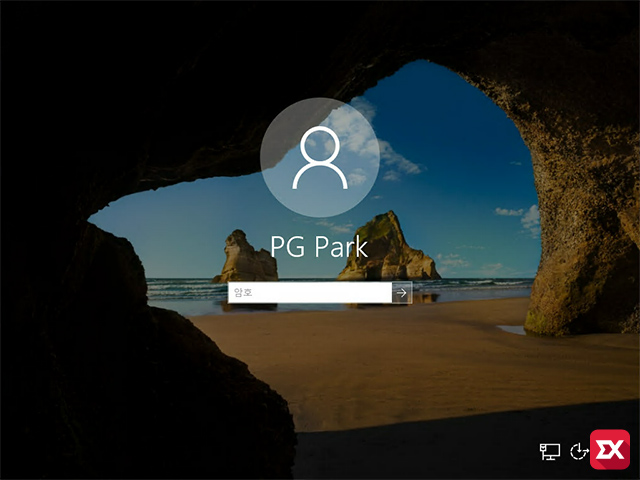
윈도우10 절전모드 해제시 로그인 암호 사용 해제 방법
환경 : 윈도우10 1607 레드스톤
윈도우 시작 버튼을 클릭한 다음 설정 버튼을 클릭합니다.
설정 화면에서 계정 옵션을 클릭합니다.
계정 메뉴중 로그인 옵션을 클릭한 다음 로그인 필요 항목에 이 PC를 절전 모드에서 해제할 때 옵션이 기본으로 선택되어 있는데 이 옵션을 표시 안 함으로 바꿔주면 절전모드 해제시 로그인 창이 뜨지 않고 암호를 물어보지 않습니다.
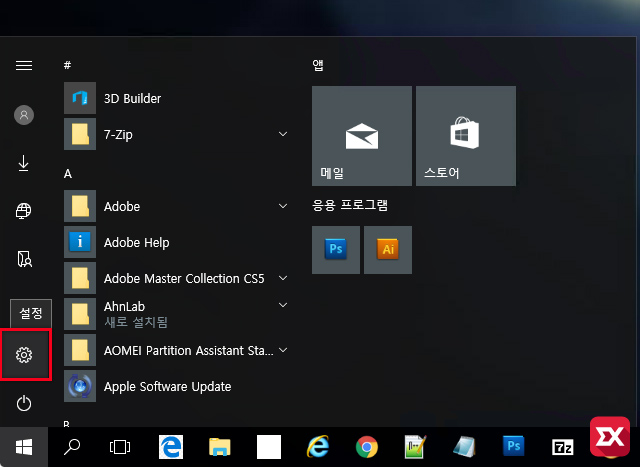
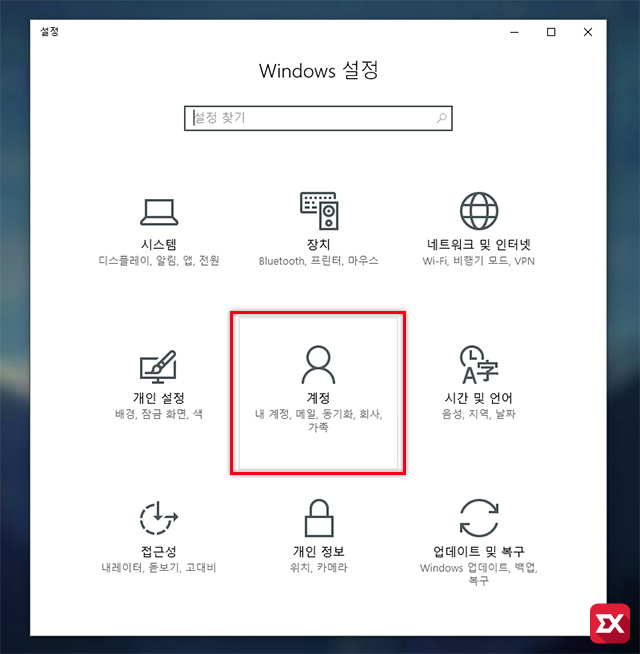
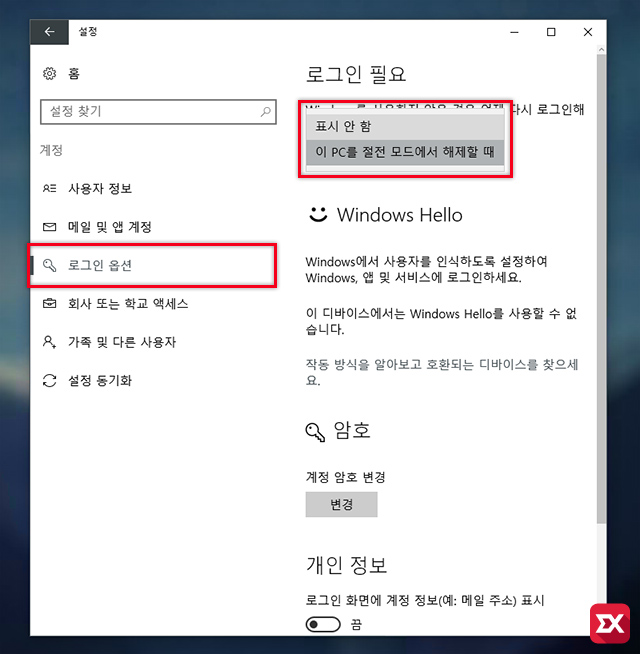




2개 댓글. Leave new
유용하게 사용하겠습니다.
감사합니다. 정말 유용합니다.